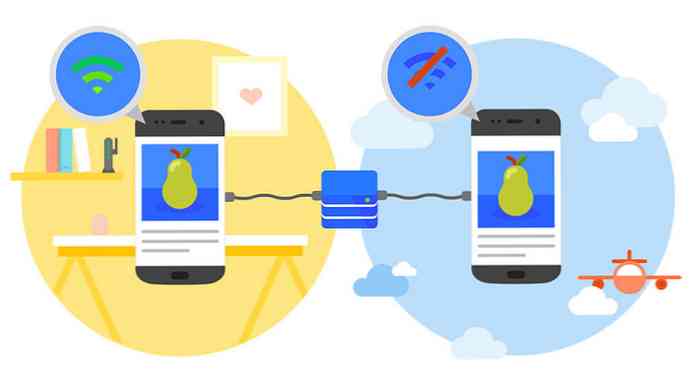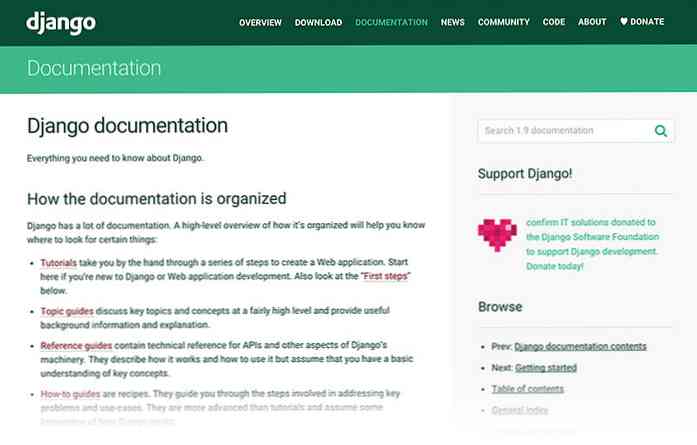Q-Dir - Gerenciador de Arquivos Multi-Pane
Às vezes, ao procurar por um gerenciador de arquivos, seria interessante ter mais de uma exibição de painel duplo. Agora você pode gerenciar seus arquivos com até quatro painéis de visualização de uma só vez com Q-Dir.
Nota: Q-Dir está disponível em versões regulares e portáveis.
Instalação
O processo de instalação é extremamente rápido e fácil com o Q-Dir ... existem apenas duas janelas para passar. A primeira janela permite que você escolha a versão do idioma que preferir clicando no símbolo de flag apropriado e tem o EULA para Q-Dir.

A segunda janela pergunta se você gostaria de instalar para todos os usuários ou apenas para a conta corrente, o Grupo de Programas no qual você deseja Q-Dir, preferências pós-instalação, preferências de atalho, Diretório de Destino desejado e uma opção para criar um instalação portátil (legal!).

O que Q-Dir parece
Uma vez que você tenha terminado de instalar o Q-Dir e o tenha iniciado pela primeira vez, ele será aberto com todos os quatro painéis de visualização ativos. Você pode definitivamente obter algum acesso a arquivos aqui!

Menus Q-Dir e Barra de Ferramentas Estilo da Janela
Aqui está uma rápida olhada nos menus… o menu Extras lhe dará acesso rápido e fácil para personalizar o Q-Dir.

E para o lado direito dos menus, você encontrará esta barra de ferramentas. Você pode selecionar o estilo do painel de visualização e o número de painéis de visualização ativos facilmente aqui.

Opções
O Q-Dir possui um sistema de abas fácil de navegar para as opções. Na primeira guia, você pode selecionar as opções que deseja para a inclusão do Q-Dir Design e do menu de contexto, a barra de endereços, a exibição do sistema, a navegação para frente e para trás e as visualizações de mídia.

Escolha cores personalizadas e / ou estilos de fonte para tipos de arquivo, se desejar… para ativar esse recurso, selecione “Usar Filtro de Cor” no canto inferior esquerdo.

Selecione as configurações para Colunas, Configurações de visualização, Visualização em árvore e Transferência de configurações de coluna que melhor atendam às suas necessidades.

Adicione qualquer filtro de arquivo personalizado que você deseja…

Fazer ajustes ou adicionar atalhos de programa.

Como links rápidos? Modifique ou adicione os links que você gosta.

Precisa de alguma associação especial de arquivos? Adicione-os aqui!

Conclusão
Se você gosta (ou precisa) de acessar várias áreas de disco rígido e pastas ao mesmo tempo, então o Q-Dir pode ajudá-lo a manter tudo contido em uma única janela.
Links
Baixar Q-Dir (versão 3.95) - Exe File & Portable Versions
Funciona em: Windows 98 - 7 (32 e 64 bits)
Instalado em: Windows Vista (32 bits), Service Pack 2